?word調整下劃線和文字之間距離的教程
時間:2023-06-01 10:15:00作者:極光下載站人氣:553
相信大部分的用戶對word軟件并不感到陌生,這款辦公軟件可以讓用戶用來編輯文檔文件或是調整文檔格式等,為用戶帶來了不錯的使用體驗,這些都離不開word軟件中強大的功能帶來的幫助,當用戶在編輯文檔文件時,有時會在文字的下方添加下劃線,將其突出顯示,但是有用戶對下劃線和文字之間的距離不是很滿意,覺得太擠了,便想要調整下劃線和字間距,這個問題就需要用戶打開字體窗口,并在其中的高級選項卡中來設置位置,將其設置提升樣式后又在文字后添加一個空格,隨后繼續在字體窗口中來設置位置為標準即可解決問題,詳細的操作過程是怎樣的呢,接下來就讓小編來向大家分享一下word軟件調整下劃線和字間距的方法步驟吧。
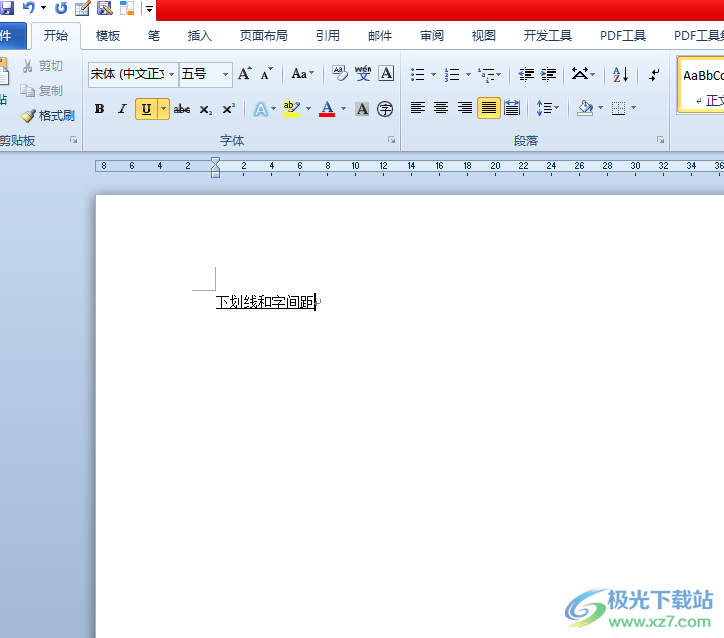
方法步驟
1.用戶在電腦桌面上雙擊打開word軟件,并進入到文檔的編輯頁面上,選中含有下劃線的文字
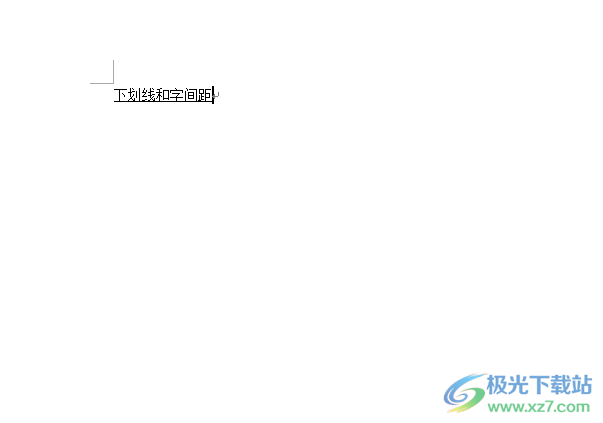
2.接著用鼠標右鍵點擊,在彈出來的右鍵菜單中,用戶選擇其中的字體選項
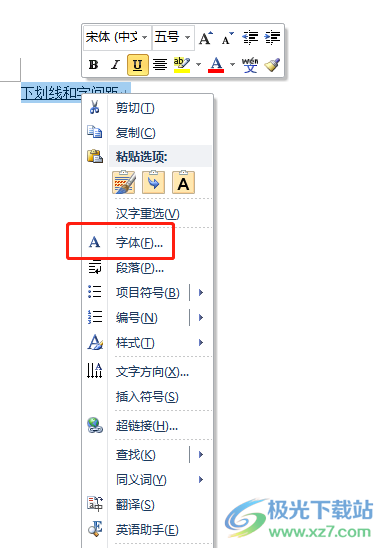
3.在打開的字體窗口中,用戶將選項卡切換到高級選項卡上來進行設置
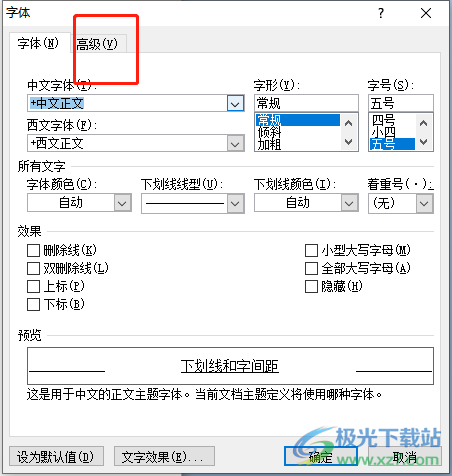
4.這時將會顯示出相關的功能選項,用戶點擊位置選項的下拉箭頭,在彈出來的下拉選項卡中選擇提升選項
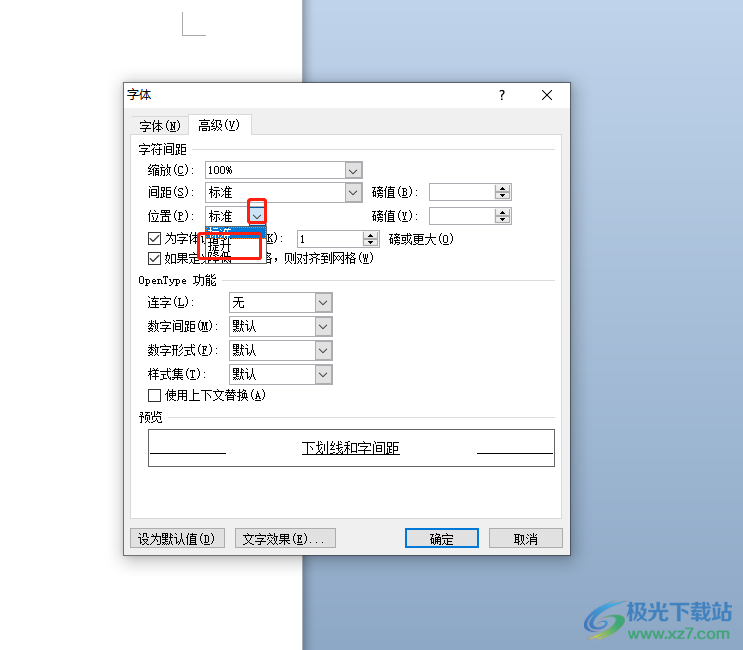
5.右側的磅值默認為3,用戶直接按下右下角的確定按鈕即可解決問題
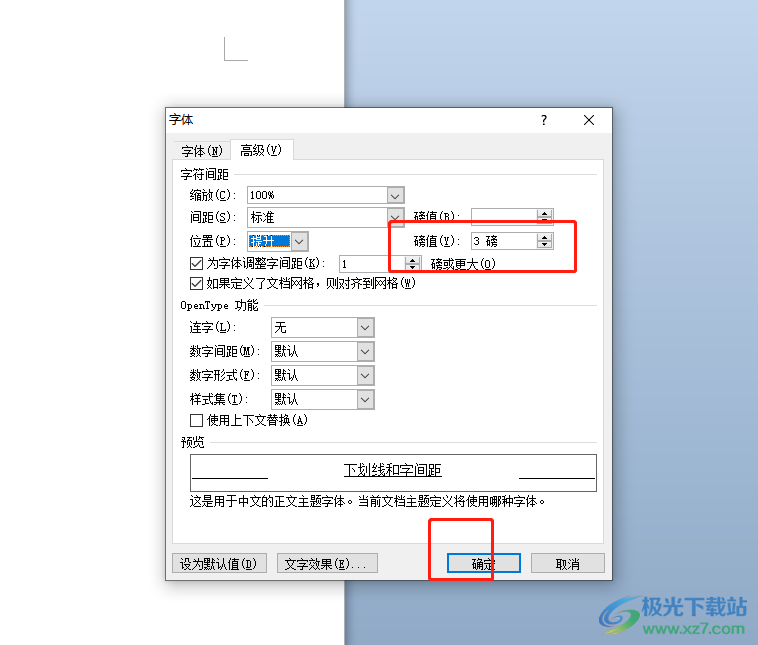
6.接著回到頁面上用戶需要在字體后面按下空格并選中空格,然后右鍵點擊彈出右鍵菜單,需要用戶選擇其中的字體選項
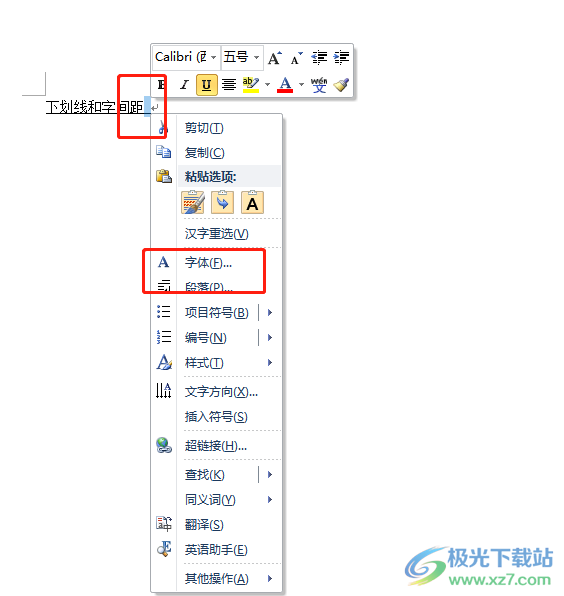
7.隨后在字體窗口的高級選項卡中,用戶將位置選項設置為標準樣式
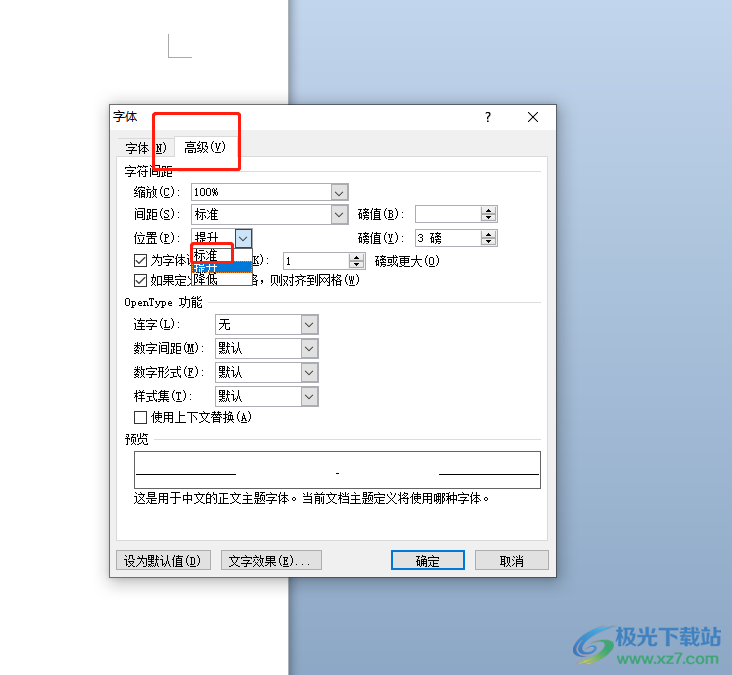
8.最后用戶直接在字體窗口中按下右下角的確定按鈕即可設置成功
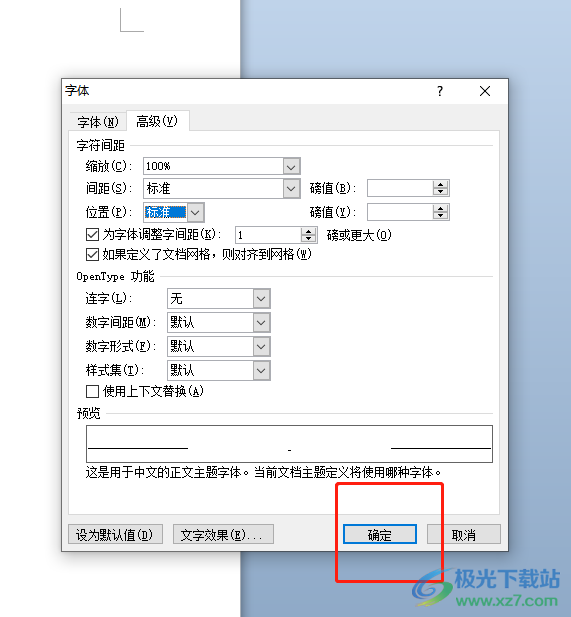
9.此時回到編輯頁面上,就會發現下劃線與字間距發生了變化

越來越多的用戶很喜歡使用word軟件,在這款辦公軟件中用戶可以簡單編輯好文檔文件,當用戶遇到需要調整下劃線和文字之間的距離情況時,就可以在字體窗口來設置字體位置,詳細的操作過程小編已經整理出來了,感興趣的用戶可以跟著小編的步驟操作起來。

大小:60.68 MB版本:1.1.2.0環境:WinAll, WinXP, Win7
- 進入下載
相關推薦
相關下載
熱門閱覽
- 1百度網盤分享密碼暴力破解方法,怎么破解百度網盤加密鏈接
- 2keyshot6破解安裝步驟-keyshot6破解安裝教程
- 3apktool手機版使用教程-apktool使用方法
- 4mac版steam怎么設置中文 steam mac版設置中文教程
- 5抖音推薦怎么設置頁面?抖音推薦界面重新設置教程
- 6電腦怎么開啟VT 如何開啟VT的詳細教程!
- 7掌上英雄聯盟怎么注銷賬號?掌上英雄聯盟怎么退出登錄
- 8rar文件怎么打開?如何打開rar格式文件
- 9掌上wegame怎么查別人戰績?掌上wegame怎么看別人英雄聯盟戰績
- 10qq郵箱格式怎么寫?qq郵箱格式是什么樣的以及注冊英文郵箱的方法
- 11怎么安裝會聲會影x7?會聲會影x7安裝教程
- 12Word文檔中輕松實現兩行對齊?word文檔兩行文字怎么對齊?
網友評論